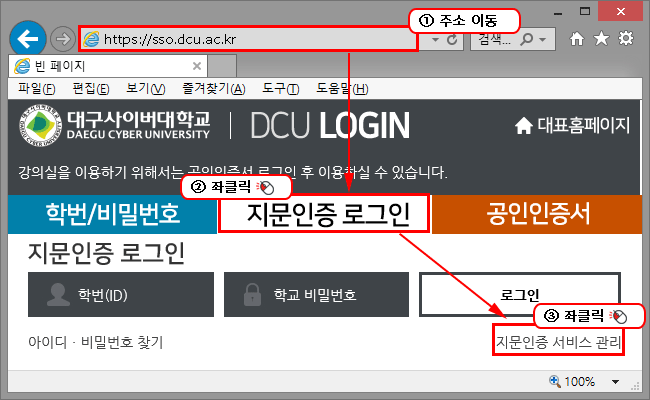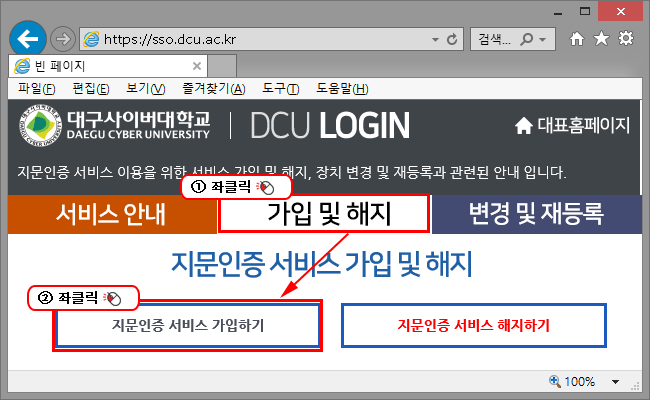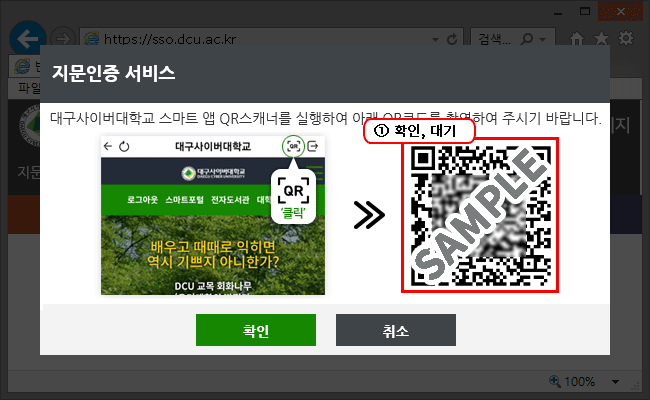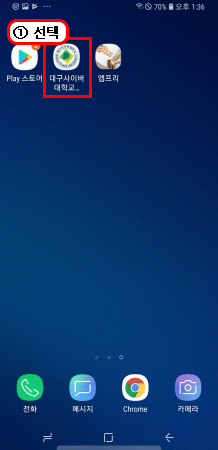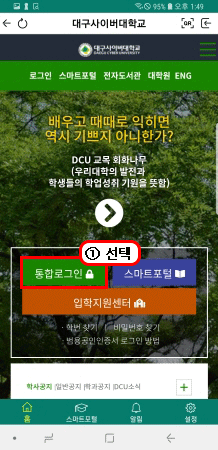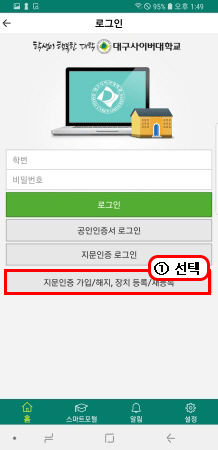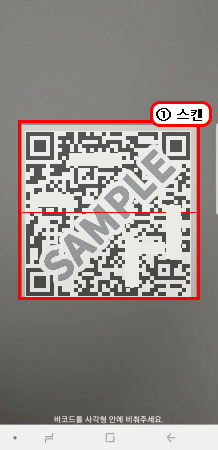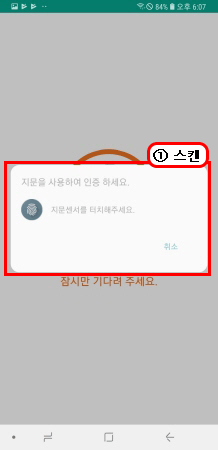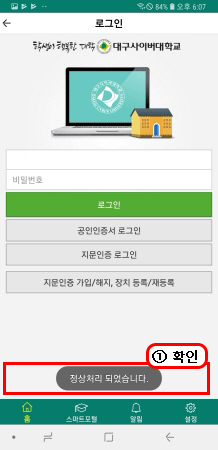본문


-
STEP 1 : 지문인증 관리 실행 (PC)
- ❶ 「주소 입력창」에 [ https://sso.dcu.ac.kr ]을 "입력" 합니다.
- ❷ 「지문인증 로그인」 탭을 "마우스 좌클릭" 합니다.
- ❸ 「지문인증 서비스 관리」를 "마우스 좌클릭" 합니다.
-
STEP 2 : 서비스 가입 실행 (PC)
- ❶ 「가입 및 해지」 탭을 "마우스 좌클릭" 합니다.
- ❷ 「지문인증 서비스 가입하기」를 "마우스 좌클릭" 합니다.
-
STEP 3 : QR 스캔 대기 (PC)
- ❶ 「QR 코드 확인창」에서 "대기" 합니다.
-
※ 현 화면의 QR코드는 샘플입니다.
본인 실행 화면의 QR코드를 확인하시기 바랍니다.
-
STEP 4 : 스마트앱 실행 (스마트 기기)
- ❶ 「대구사이버대학교 스마트앱」을 "선택" 합니다.
-
STEP 5 : 통합로그인 선택 (스마트 기기)
-
STEP 6 : 지문인증 가입 실행 (스마트 기기)
- ❶ 「지문인증 가입/해지, 장치 등록/재등록」를 "선택" 합니다.
-
STEP 7 : QR코드 스캔 (스마트 기기)
- ❶ 「스마트 기기 카메라」를 이용하여 "QR코드를 스캔" 합니다.
-
STEP 8 : 지문 스캔 (스마트 기기)
- ❶ 「스마트 기기 지문인식 장치」를 이용하여 "지문을 스캔" 합니다.
-
STEP 9 : 정상처리 확인 (스마트 기기)
- ❶ 「정상처리 되었습니다」 메시지를 "확인" 합니다.